Hvordan endre skrifttypen i Google Chrome

Google Chrome-nettleseren gir deg muligheten til å endre skrifttypene den bruker. Lær hvordan du setter skrifttypen til den du ønsker.
Hvis du kjører Windows 10 og Google Chrome er standardnettleseren din , kan du bli overrasket over å se hvor mange prosesser nettleseren kjører i bakgrunnen. For eksempel, selv om du bare åpner to eller tre faner, viser Task Manager en liste over titalls prosesser knyttet til nettleseren din. La oss utforske hvorfor det er slik og hva du kan gjøre for å bli kvitt disse prosessene.
Først av alt, la oss se på hvordan Google Chrome fungerer. Nettleseren lager tre typer prosesser: faner, renderere og plug-ins. Med andre ord bruker den en multiprosessarkitektur. For å sjekke hvilke prosesser som kjører på Chrome, gå til Flere verktøy og velg deretter Oppgavebehandling .
Det er to hovedfordeler ved å bruke denne arkitekturen. Hvis en bestemt prosess slutter å fungere, vil ikke de andre prosessene bli påvirket. Og for det andre, ved å kjøre separate prosesser samtidig, blir nettleseren mer responsiv.
Med andre ord er det ikke noe problem å ha flere prosesser synlige i Task Manager. Chrome ble designet for å fungere slik. Men det er noe du kan gjøre for å redusere antallet.
Antall aktive Chrome-prosesser avhenger av hvor mange utvidelser du har installert. Klikk på Flere alternativer , velg Flere verktøy , og klikk deretter på Utvidelser . Deaktiver alle utvidelsene du egentlig ikke trenger under din nåværende nettlesingsøkt.
Eller enda bedre, avinstaller alle utvidelsene du ikke lenger trenger eller bruker. Husk at nettleserutvidelser vanligvis spiser opp mye dataressurser.
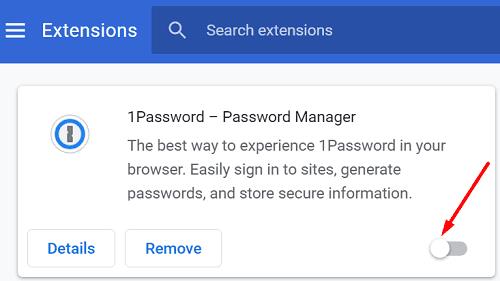
Gå til Flere verktøy, og velg Oppgavebehandling for å sjekke hvilke Chrome-prosesser som kjører på datamaskinen din. Velg prosessen du vil lukke og trykk på Avslutt prosess- knappen. Pass på at du ikke lukker noen viktige prosesser, da dette vil blokkere Chrome, og tvinge deg til å starte nettleseren på nytt.
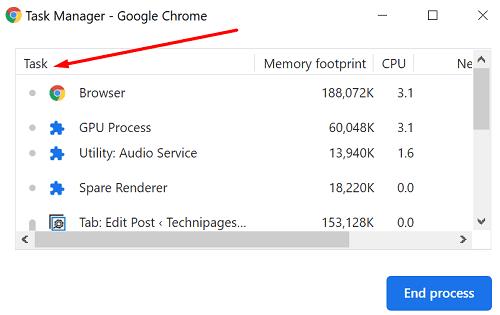
Chrome åpner separate prosesser for hver fane, renderer og utvidelse som kjører i nettleseren. Åpenbart er en enkel løsning å åpne færre faner. Hvis du ikke lenger trenger en fane, trykker du på X-knappen for å lukke den. Å holde titalls faner åpne vil ikke gjøre deg mer produktiv, tvert imot.
Sørg for å tømme Chromes buffer og informasjonskapsler regelmessig. På denne måten vil du fjerne alle de midlertidige filene som kan forstyrre den nåværende økten.
Klikk på Chrome-menyen, gå til History og velg deretter nettleserdata Clear .
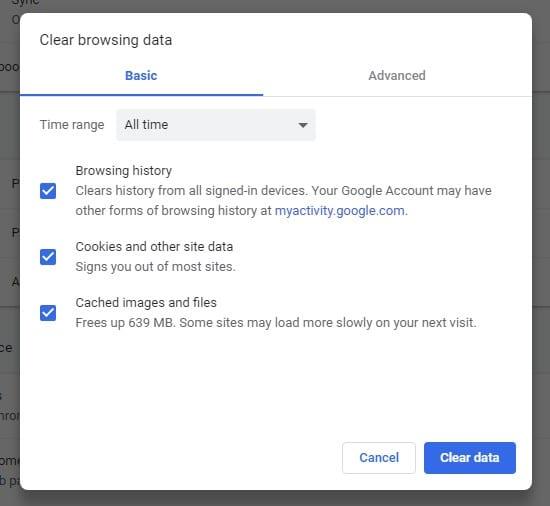
Chrome er bygget på en flerprosessarkitektur. Nettleseren åpner forskjellige prosesser for hver fane, renderer og utvidelse du bruker. For å redusere antallet Chrome-prosesser som kjører på maskinen din, deaktiver eller slett unødvendige utvidelser. I tillegg kan du bruke Task Manager til å lukke overflødige prosesser og regelmessig tømme hurtigbufferen.
Forresten, hvis du tenker på å bytte til en annen nettleser, vil disse veiledningene være nyttige:
Google Chrome-nettleseren gir deg muligheten til å endre skrifttypene den bruker. Lær hvordan du setter skrifttypen til den du ønsker.
Lær hvordan du løser et vanlig problem der skjermen blinker i Google Chrome-nettleseren.
Endre Google Chrome standard tema og gi nettleseren et nytt utseende ved å følge disse nybegynnervennlige trinnene.
Hold hurtigminnet i Google Chrome-nettleseren ren med disse trinnene.
Lær alt om PIP-modus i Google Chrome og hvordan du aktiverer den og får glede av å se videoer i et lite bilde-i-bilde-vindu, akkurat slik du kan oppleve på TV-en din.
Finn ut hvordan du håndterer “Aw, Snap!” feilen i Chrome, med en liste over effektive metoder for å fikse problemet og få tilgang til sidene du ønsker.
Har du en Amazon Fire og ønsker å installere Google Chrome på den? Lær hvordan du installerer Google Chrome via APK-fil på Kindle-enheter.
Slik sletter du passord som er lagret i Google Chrome-nettleseren.
Hvis status_breakpoint-feilen på Chrome hindrer deg i å bruke nettleseren, bruk disse feilsøkingsmetodene for å fikse det.
Forhindre at irriterende varsler vises i nettleserne Edge, Chrome, Opera og Firefox.
Lær to måter du raskt kan starte Google Chrome-nettleseren på nytt.
Google Chrome-feil 400 er en klientfeil som oppstår på grunn av feil forespørsler, ugyldig syntaks eller rutingproblemer.
Hvis du fikk et Google Chrome Critical Error-varsel, er hovedregelen IKKE å kontakte den falske støtten, da dette ikke er mer enn en svindel.
Slik henter du tilbake bokmerkelinjen i Google Chrome hvis den forsvinner.
Lær hvordan du eksporterer og overfører lagrede passord i nettleseren Google Chrome med denne opplæringen.
Hvis Chromes CleanUp Tool sluttet å virke mens du søkte etter skadelig programvare, tøm bufferen og informasjonskapslene og installer nettleseren på nytt.
En detaljert veiledning som viser deg hvordan du aktiverer eller deaktiverer JavaScript i Google Chrome-nettleseren.
Hvis 1Password ikke klarer å bekrefte Chromes kodesignatur, tøm nettleserbufferen og deaktiver alle nettleserutvidelsene dine, bortsett fra 1Password.
Endre språket som brukes i nettleseren Google Chrome.
Nettleseren din er en av de mest brukte programmene dine, så det er viktig å velge den som fungerer best for deg. I denne artikkelen, gå godt gjennom noen av
Se vår Google Play Kjøpshistorikk ved å følge disse nybegynnervennlige trinnene for å holde apputgiftene dine under kontroll.
Ha det moro i Zoom-møtene dine med noen morsomme filtre du kan prøve. Legg til en glorie eller se ut som en enhjørning i Zoom-møtene dine med disse morsomme filtrene.
Lær hvordan du fremhever tekst med farge i Google Slides-appen med denne trinn-for-trinn-veiledningen for mobil og datamaskin.
Samsung Galaxy Z Fold 5, med sitt innovative foldbare design og banebrytende teknologi, tilbyr ulike måter å koble til en PC. Enten du ønsker
Du har kanskje ikke alltid tenkt over det, men en av de mest utbredte funksjonene på en smarttelefon er muligheten til å ta et skjermbilde. Over tid har metode for å ta skjermbilder utviklet seg av ulike grunner, enten ved tillegg eller fjerning av fysiske knapper eller innføring av nye programvarefunksjoner.
Se hvor enkelt det er å legge til en ny WhatsApp-kontakt ved hjelp av din tilpassede QR-kode for å spare tid og lagre kontakter som en proff.
Lær å forkorte tiden du bruker på PowerPoint-filer ved å lære disse viktige hurtigtastene for PowerPoint.
Bruk Gmail som en sikkerhetskopi for personlig eller profesjonell Outlook-e-post? Lær hvordan du eksporterer kontakter fra Outlook til Gmail for å sikkerhetskopiere kontakter.
Denne guiden viser deg hvordan du sletter bilder og videoer fra Facebook ved hjelp av PC, Android eller iOS-enhet.
For å slutte å se innlegg fra Facebook-grupper, gå til den gruppens side, og klikk på Flere alternativer. Velg deretter Følg ikke lenger gruppe.



























